Chưa có sản phẩm trong giỏ hàng!
-
23 Tháng 12, 2021
-
324 views
Cách tạo bảng khảo sát bằng Google form cực đơn giản
Google form là công cụ mà bất kì bạn sinh viên nào cũng sẽ sử dụng tới khi làm một bài nghiên cứu. Google form là một công cụ rất hữu ích phục vụ cho việc thu thập số liệu khảo sát. Vậy các bạn đã biết cách xây dựng một bảng khảo sát chưa. Trong bài viết ngày hôm nay, các bạn hãy cùng MOSL bàn luận về cách xây dựng một bảng khảo sát hoàn chỉnh bằng Google form nhé
1. Google form là gì
Google Form là một ứng dụng nền Web được sử dụng để tạo biểu mẫu cho mục đích thu thập dữ liệu. Bạn có thể sử dụng Google Form để thực hiện khảo sát hay phiếu đăng ký sự kiện,… Biểu mẫu có thể được chia sẻ dễ dàng thông qua gửi liên kết, gửi Email, nhúng vào trang Web hoặc bài đăng trên Blog.
Dữ liệu được thu thập bằng cách sử dụng biểu mẫu thường được lưu trữ trong một bảng tính. Mặc dù có rất nhiều ứng dụng khảo sát trực tuyến nhưng Google Form vẫn là một lựa chọn tuyệt vời bởi khả năng sử dụng dễ dàng và hoàn toàn miễn phí.
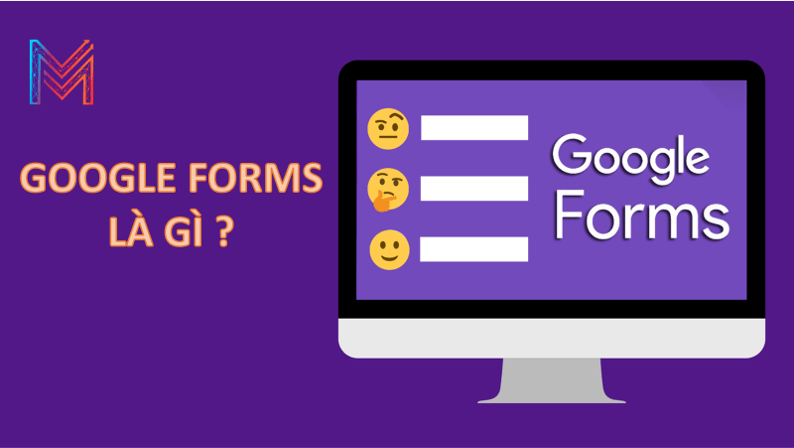
2. Cách tạo form khảo sát trên Google forms
2.1 Tạo bảng hỏi Google forms mới
Truy cập vào https://docs.google.com/forms/u/0/.
Nếu chưa đăng nhập, bạn sử dụng tài khoản Gmail của mình để thực hiện đăng nhập Google Forms.
Sau khi đăng nhập xong sẽ hiện ra như ảnh bên dưới. Click vào biểu tượng dấu + ở góc dưới cùng bên phải để tạo khảo sát.
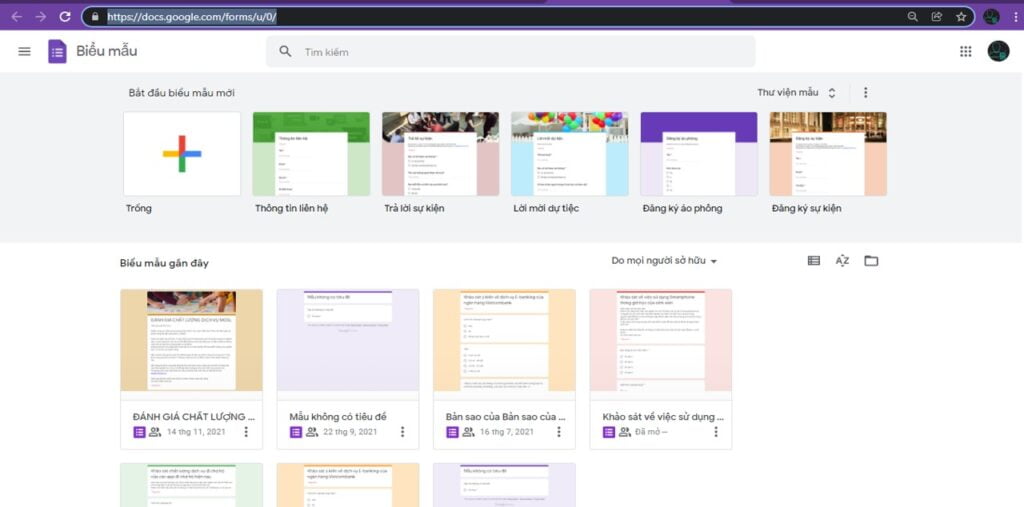
2.2 Đặt tiêu đề cho bảng khảo sát
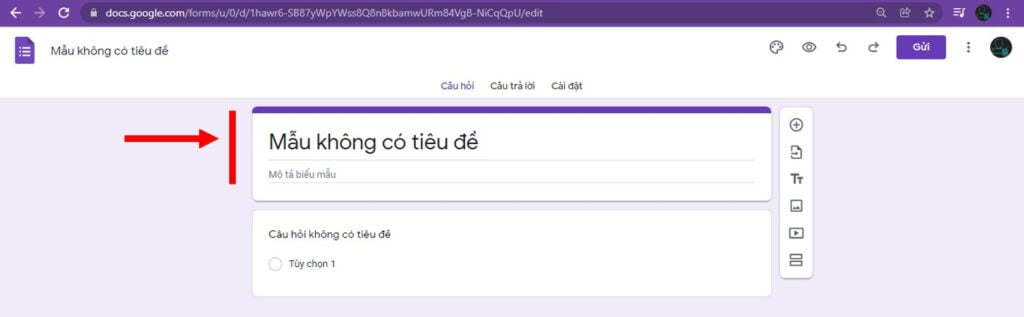
2.3 Nhập câu hỏi của bạn mà bạn muốn khảo sát và tuỳ chọn hình thức đáp án( trắc nghiệm, văn bản,…)
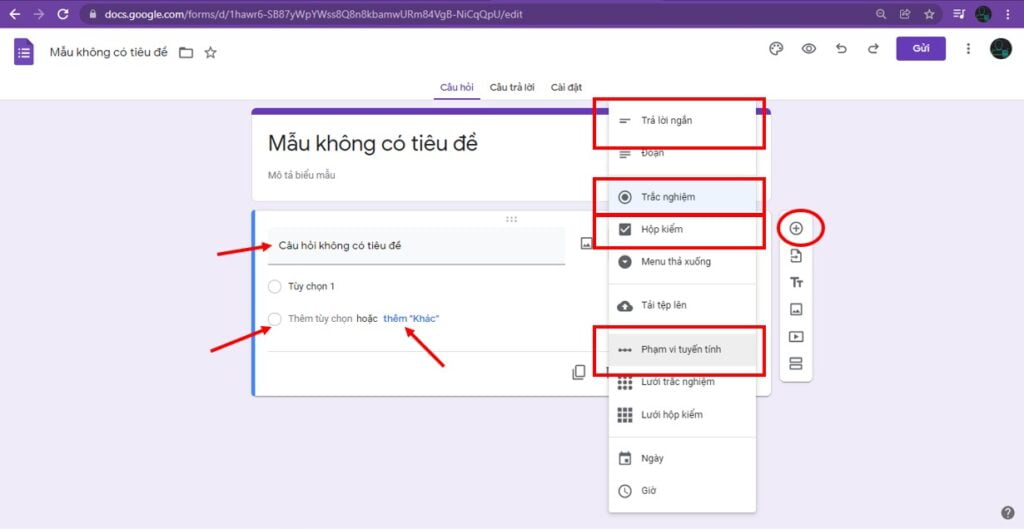
Đầu tiên là đặt nội dung câu hỏi. Ở các mục “Tùy chọn” là nơi bạn đặt nội dung các câu trả lời.
Với các câu 1 sự lựa chọn, ta chọn hình thức câu hỏi là “Trắc nghiệm” đối với dạng câu hỏi có thể chọn nhiều đáp án ta chọn hình thức câu hỏi là “Hộp kiểm” Đối với hai dạng câu hỏi này, để thêm các sự lựa chọn câu trả lời khác, ta chọn “Thêm tùy chọn” bạn có thêm tùy chọn “Khác” để người làm khảo sát tự điền câu trả lời bằng cách chọn Thêm Khác
Với câu thiên về định tính, cần thu thập ý kiến cá nhân, cần người làm khảo sát tự điền câu trả lời. Ta có thể chọn hình thức câu hỏi là “Trả lời ngắn”
Với các câu hỏi về mức độ đánh giá, chọn “Phạm vi tuyến tính”. Dạng câu hỏi này nên để đánh giá chạy từ 1 tới 3 hoặc tới 5 để có mức trung bình là mức số ở giữa. Đừng quên thêm chú thích cho thang đo nữa nhé!
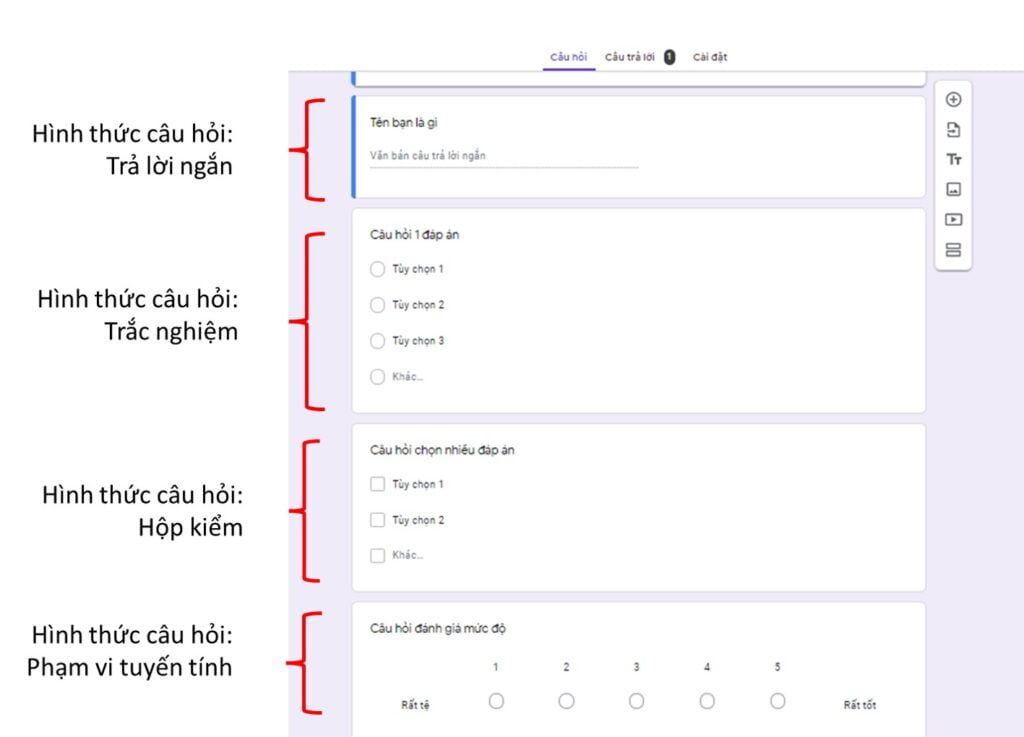
Sau khi tạo bảng khảo sát xong các bạn có thể chọn biểu tượng con mắt ở góc trên bên phải để xem thử bài.
Khi đã hoàn thành phiếu khảo sát, bạn tiến hành gửi phiếu khảo sát qua email hay chia sẻ link qua các mạng xã hội để thu thập dữ liệu. Tại cửa sổ của bảng khảo sát đã hoàn thành, bạn có thể bấm để gửi qua danh sách mail được nhập vào hoặc copy đường link dẫn và gửi qua cho khách hàng bằng Zalo, Facebook hay bằng Fanpage.
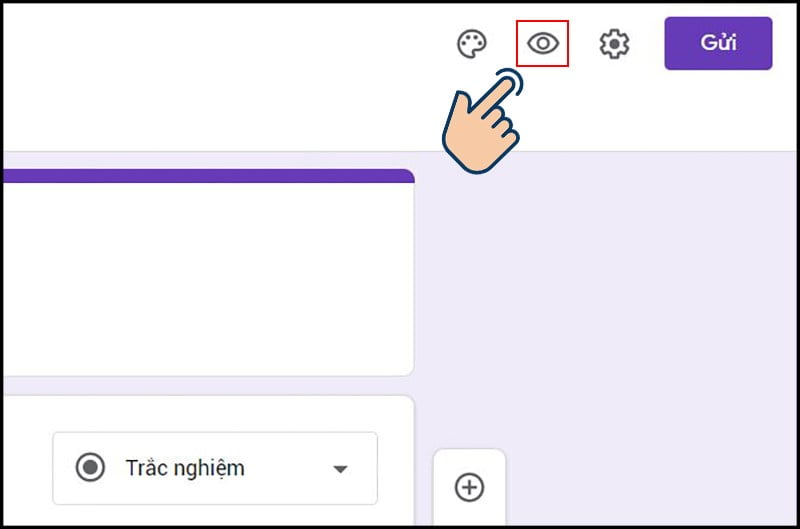
2.4 Thống kê kết quả khảo sát và kết thúc
Theo cách tạo phiếu khảo sát trên Google Form, khi hết thời gian khảo sát hay đủ số liệu bạn tiến hành đóng mẫu để khoá lại link khảo sát và thống kê kết quả. Trên giao diện của tab Responses, bạn tiến hành gạt thanh ngang sang bên trái, ở mục Accepting responses để đóng.
Để xem các kết quả đã được gửi đến, vào link khảo sát, bạn nhấp vào tab “Responses”. Tại cửa sổ mới, bạn vào mục Individual để thấy toàn bộ nội dung câu trả lời được Google forms cập nhật. Nếu muốn xem toàn bộ kết quả dưới dạng bảng Excel, bạn nhấp vào biểu tượng dấu cộng màu xanh để xem dễ dàng.
Nếu bạn muốn xuất file Excel này ra phục vụ mục đích công việc của mình, bạn tiến hành nhấn chọn vào Create a new spreadsheet -> đặt tên file -> rồi nhấn nút Create để tạo file kết quả file excel kết quả khảo sát.
3. Tổng kết
Thông qua bài viết này, MOSL hi vọng có thể giúp các bạn hiểu rõ hơn về cách xây dựng một bảng khảo sát bằng Google forms. Đây là những thông tin cơ bản nhất giúp các bạn biết cách xây dựng một bảng khảo sát. Các bạn có thể truy cập fanpage: Mentor Of Số Liệu để biết thêm nhiều thông tin bổ ích nhé.
Ngoài ra, MOSL cung cấp các dịch vụ hỗ trợ viết luận văn và thu thập, phân tích số liệu. Nếu trong quá trình học tập có khó khăn gì, các bạn đừng ngại liên hệ chúng mình qua số điện thoại 0707.33.9698 hoặc Mail: sales@mosl.vn | Fanpage: Mentor Of Số Liệu
Xem thêm: Phương pháp viết phần Lời mở đầu cho bài luận chất lượng



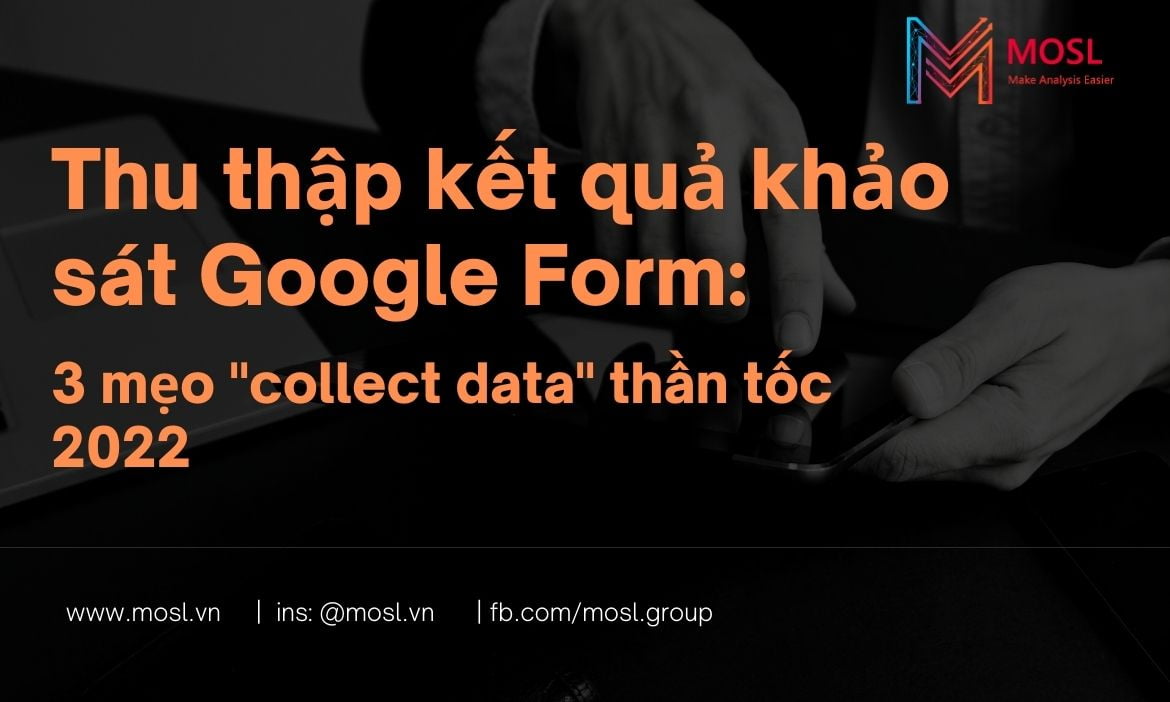










Bài viết bổ ích, nếu có video hướng dẫn chi tiết nữa thì hay quá ad
Convert mosl.vn to an app with one click!
80% of users browse websites from their phones.
Have the App send out push notifications without any extra marketing costs!
MakeMySiteMobile.com
Hello, did you know that there are 241,120 internet directories in the world.
These websites are what drive traffic to YOUR business.
Want more traffic? Want more Sales? We can help – today.
Your website mosl.vn is listed in only 98 of these directories.
Get more traffic for your Vietnam audience.
Our automated system adds your website to all of the directories.
You can find it here: getlisted.directory/mosl.vn
Act today, and we will expedite your listings and waive the processing charge!
We have a special going on. Use “FRIENDS” on checkout for a 50% discount valid today.